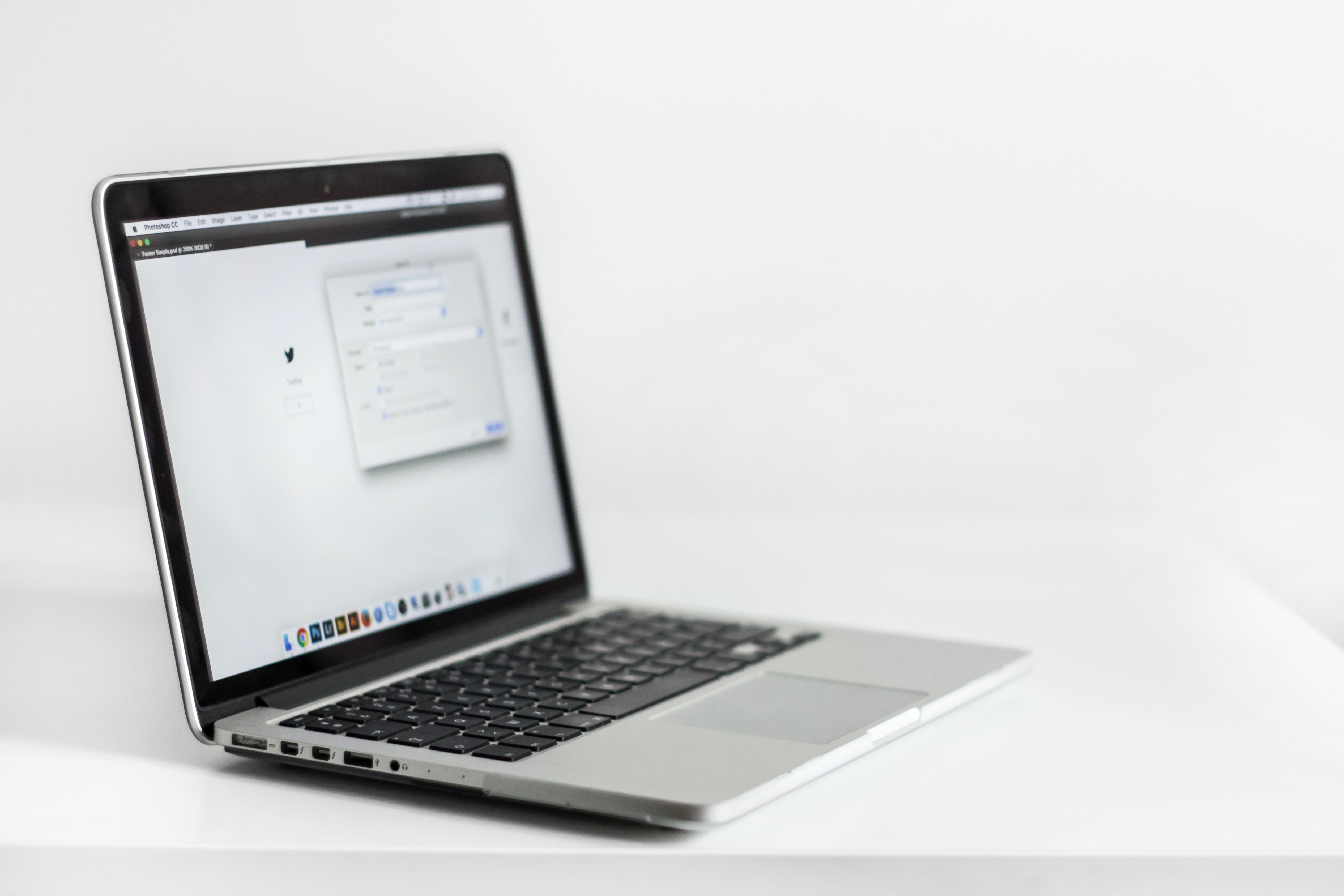КАК УДАЛИТЬ СВОЮ ЛИЧНУЮ ИНФОРМАЦИЮ ПРИ УВОЛЬНЕНИИ
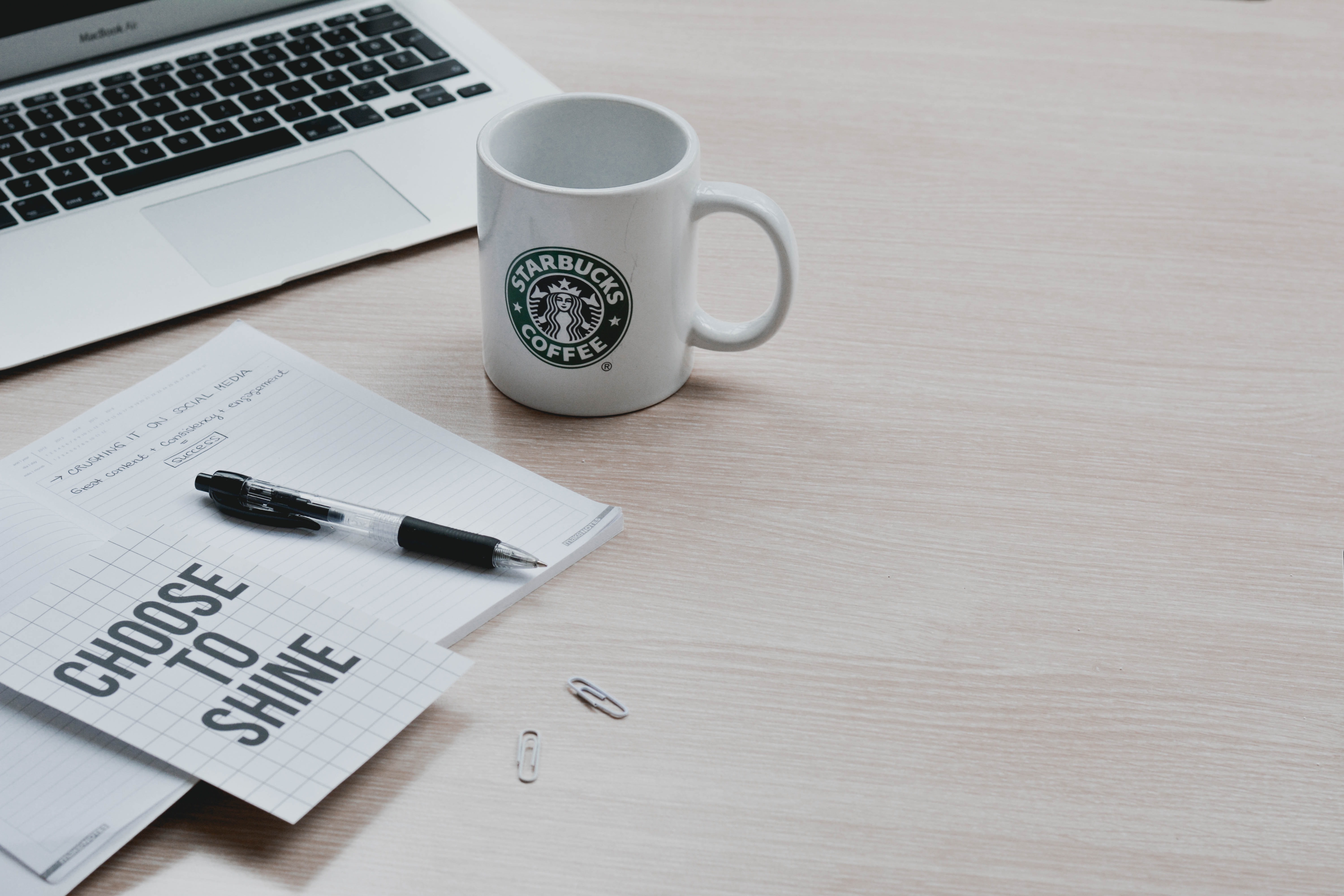
BACK-UP
Прежде чем полностью уничтожить свой компьютер, обязательно сделайте резервную копию всего важного. PDF-файлы, фотографии, ваше резюме, а также все, что просто дорого для вашего сердца.
Если это всего лишь несколько цифровых файлов, которые вы копируете, используйте USB-накопитель. Они недорогие, они вписываются прямо в ваш карман, а емкость памяти обычно составляет от 8 ГБ или 64 ГБ. Другим вариантом для облегченных задач является служба хранения, например, Google Диск, Dropbox или OneDrive. Просто убедитесь, что вы используете личную учетную запись и не привязаны к старой работе. Если у вас более нескольких гигабайт данных, внешний жесткий диск будет лучшим решением.
Надо сказать особо об этом: убедитесь, что все, что вы сохраняете — это ваши собственные данные и что они не содержат конфиденциальной информации, ценной для вашей компании. Иначе – может быть беда.
Когда вы уйдете, у вас не будет доступа к почтовому серверу вашей компании. Если есть важные электронные письма или контакты, которые вы должны хранить в личном пользовании, отправьте их на свой личный адрес электронной почты.
ПРОВЕРЬТЕ USB-СЛОТЫ
Не оставили ли вы USB-кабель для зарядки вашего телефона на компьютере? Обязательно проверьте все USB-слоты. Это касается не только кабелей, но и USB-накопителей, периферийных устройств и всего, что принадлежит лично вам и что вы подключили к чему-то на рабочем месте.
ЗАВЕРШЕНИЕ РАБОТЫ ВАШЕЙ ГОЛОСОВОЙ ПОЧТЫ
Запишите новое исходящее сообщение о том, что вы покинули компанию, и сообщите абонентам, которые отправили сообщение на ваш ящик, об этом. Удалите все сообщения из почтового ящика голосовой почты.
ЗАВЕРШИТЕ РАБОТУ СВОЕЙ ЭЛЕКТРОННОЙ ПОЧТЫ
Если вы используете настольный почтовый клиент (а не тот, который запускается в браузере), удалите все во всех входящих ящиках, а затем выйдите из системы. Выход из системы может включать удаление учетной записи в настройках почтового клиента. Помните — перед удалением старых писем убедитесь, что это соответствует политике вашей компании. Некоторые работодатели требуют сохранения сообщений в течение нескольких месяцев или лет, независимо от того, работаете ли вы в компании или нет.
ОЧИСТИТЕ КОМПЬЮТЕР
Если у вас нет прав администратора на ваших устройствах, вам придется особо позаботиться об очистке вашей личную конфиденциальной информации на компьютере, прежде чем передавать ее IT-отделу. (Мы расскажем об этом позже.) Но если у вас есть полный доступ к вашему компьютеру, тогда займитесь чисткой!
Это уничтожит все на вашем жестком диске, так что делайте это в последнюю очередь — после того, как вы все зарезервировали, и когда будете готовы к окончательной передаче ваших устройств. Кроме того, это может занять несколько часов, так что планируйте заранее.
Если вы используете Mac, вы можете стереть ваш компьютер, переустановив Mac OS X. Apple имеет четкие инструкции о том, как это сделать, в своем центре поддержки.
Одним из лучших методов для Windows-машин является использование DBAN. На веб-сайте BestBuy есть несколько хороших инструкций. Два других приложения, которые могут это сделать, — это KillDisk и DP Wipe.
Вы можете думать, что нет необходимости безопасно очистить ваш компьютер, но вы не можете знать, что произойдет с этим компьютером после того, как вы его сдадите. Его могут просто передать другому сотруднику, но его также можно продать на аукционе или бросить. Безопасней всего не оставлять следов. Плюс, никто не хочет, чтобы личные фото разглядывал кто-то другой.
ОЧИСТИТЕ СВОЙ ТЕЛЕФОН
Если вам посчастливилось получить мобильный телефон, предоставленный вам компанией, это тоже очистите. Сбрасывать телефоны проще и быстрее, чем ПК.
На iPhone перейдите на вкладку «Общие» в разделе «Настройки». Прокрутите экран вниз и нажмите «Сброс». Затем нажмите «Стереть все содержимое и настройки». Это вернет ваш телефон к заводским настройкам по умолчанию. У вас был на работе iPad? Те же операции.
На Android-телефоне перейдите на вкладку «Настройки». В разделе «Личные» вы найдете «Резервное копирование и сброс». Выберите «Сброс заводских данных» (меню Android могут отличаться в зависимости от телефона, но вы все равно ищете вариант резервного копирования и сброса).
У ВАС НЕТ РАЗРЕШЕНИЯ НА СТИРАНИЕ ВАШИХ УСТРОЙСТВ?
Если у вас недостаточно прав для удаления всех данных на вашем компьютере, ваш ИТ-отдел, вероятно, сделает это за вас. Но для вашей собственной безопасности по-прежнему является хорошей идеей выйти из любых активных приложений. Slack, HipChat и особенно — ваш веб-браузер.
Обязательно очистите или удалите все пароли к различным учетным записям, которые хранятся на вашем компьютере.
Если вы используете современный браузер, например Chrome, Safari, Edge или Firefox, браузер обычно сохраняет ваши пароли для веб-служб и связывает их с вашим идентификатором Google ID, аккаунтом Apple iCloud Keychain или Firefox Sync. Если вы вошли в свой браузер для работы, не забудьте выйти из системы, когда уходите, чтобы никто не имел доступа к вашим паролям.
Если вы используете конкретный браузер только для работы или если ваш логин в браузере привязан к вашему ID работы, вы можете заставить браузер забыть все ваши пароли.
В Chrome найдите вкладку «Управление сохраненными паролями» в настройках Chrome. Это приведет к удалению всех паролей из любой учетной записи Google, которую вы используете на работе. Вы можете это делать только в том случае, если у вас есть уникальный логин только для работы. Если вы используете то же имя пользователя и пароль для Chrome, что и ваш Chrome дома, удаление всех ваших паролей здесь также удалит их на вашем домашнем компьютере.
В браузере Safari перейдите в левый верхний угол в разделе «Настройки». Вы увидите вкладку «Пароли», где вы можете просматривать и удалять пароли, которые сохраняются для каждого конкретного веб-сайта.
В Microsoft Edge перейдите в верхний правый угол окна браузера и нажмите на три точки. Прокрутите страницу до «Настройки» и нажмите «Просмотреть дополнительные настройки». Затем перейдите в «Управление сохраненными паролями» и очистите все пароли.
Хранилище паролей Firefox можно очистить в настройках безопасности.
У ВАС БЫЛ CHROMEBOOK?
Удалите все загруженные файлы, затем выйдите из системы и удалите свою учетную запись. Если у вас есть разрешения на это, перезагрузите Chromebook.
Технологии постоянно развиваются, хотя в нашей повседневности мы этого и не замечаем. В процессе работы вы неизбежно обрастаете большим количеством информационных связей. Поэтому нужно очень ответственно подойти к расставанию с компанией. «Обрубить» все эти связи одним махом не получится. Нужно потратить достаточно времени, чтобы перебрать все эти нити и разорвать только те, которые нужно. Только так можно быть уверенным, что ваша прошлая работа не настигнет Вас неожиданно в будущем каким-нибудь неприятным образом.
Источник : ucg.in.ua